Jak převést HEIC na JPG na Mac
Znáte ty nekonečné aktualizace pro iOS, které se zdají být obecně nemění nic jiného než zabírat více místa ve vašem iPhone? Jednou z drobných změn, které provedli, je způsob, jakým jsou soubory fotografií uloženy v telefonu.
Po aktualizaci vašeho iPhone na iOS 11 nebo novější většina z nás zjistí, že fotografie pořízené v iPhone se místo standardního formátu JPG ukládají ve formátu HEIC.
Co je to soubor HEIC?
HEIC je zkratka pro High Efficiency Image Coding, což je Appleova verze obrazového formátu HEIF. Důvod, proč Apple začal používat tento nový formát souboru, je ten, že má vysokou kompresní rychlost při zachování původní kvality obrázků. V zásadě, když obrázek JPEG zabere 4 MB paměti telefonu, obrázek HEIC zabere pouze asi polovinu. Tím se ušetří velké množství paměti v zařízeních Apple.
Další funkcí systému HEIC je to, že podporuje také 16bitové obrázky v hlubokém barevném provedení, což je hra pro hráče iPhone. To znamená, že všechny fotografie pořízené při západu slunce si zachovají svoji původní živost, na rozdíl od starého formátu JPEG, který snižuje kvalitu obrázku díky 8bitové kapacitě. Nevýhodou tohoto nového formátu fotografií je však to, že mnoho programů spolu s jakýmkoli operačním systémem Windows tento formát souboru zatím nepodporuje.
Co je soubor JPG?
JPG (nebo JPEG) je jedním z původních standardizovaných obrazových formátů. Obvykle se používá jako metoda komprese obrazu, zejména pro digitální fotografii. Protože je tento formát souborů kompatibilní s téměř každým zařízením, převedení obrázků do formátu JPG by znamenalo, že fotografie můžete používat s jakýmkoli softwarem, jako obvykle.
Stupeň komprese může být upraven, což umožňuje volitelný kompromis mezi velikostí úložiště a kvalitou obrazu. Někdy však může dojít ke snížení kvality obrázku a velikosti souboru, což z něj dělá potíže pro grafické designéry a umělce.
Jak převést HEIC na JPG na Mac
Metoda 1: Export prostřednictvím aplikace Preview
- Pro: není třeba stahovat ani používat žádné aplikace / nástroje třetích stran.
- Con: můžete převést pouze jeden obrázek najednou.
Nezapomeňte na Preview, další úžasnou aplikaci, kterou můžete použít k převodu téměř jakéhokoli obrazového formátu do JPG, včetně HEIC. Postupujte takto:
Krok 1: Otevřete soubor HEIC s aplikací Preview, v levém horním rohu klikněte na nabídku Soubor> Export .

Krok 2: V novém okně vyberte cílovou složku pro uložení souboru a změňte výstupní formát na „JPEG“ (ve výchozím nastavení je to HEIC). Pokračujte stiskem tlačítka Uložit .
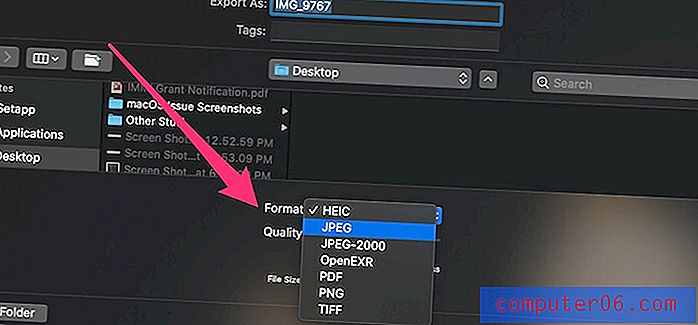
A je to. Ve stejném okně můžete definovat kvalitu výstupu a zobrazit náhled velikosti souboru.
Metoda 2: Nástroj pro online převod
- Pro: Není třeba stahovat ani otevírat žádné aplikace, stačí nahrát své obrazové soubory a je dobré jít. A podporuje převod až 50 fotografií najednou.
- Con: hlavně obavy o soukromí. Vyžaduje také dobré připojení k internetu pro odesílání a stahování obrázků.
Podobně jako online nástroje pro převod obrázků, které vám umožňují převádět PNG na JPEG, jsou k dispozici také nástroje pro změnu HEIC na JPG.
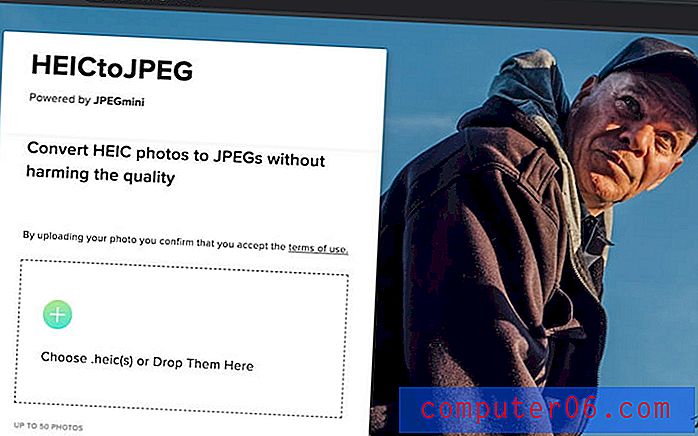
HEICtoJPEG je stejně přímý, jak zní název webu. Když na svém počítači Mac zadáte web, jednoduše přetáhněte soubory HEIC, které chcete převést, do pole. Poté vaše fotografie HEIC zpracuje a převede na obrázky JPEG.
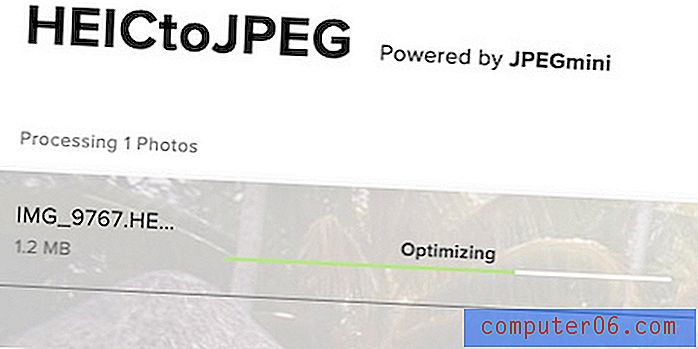
Po převodu na JPG na vašem počítači Mac budete moci své fotografie prohlížet a ukládat jako obvykle.
Tento webový nástroj umožňuje nahrát až 50 fotografií najednou.
FreeConvert's HEIC to JPG je další jednoduchý nástroj, který dokáže snadno převést obraz HEIC na JPG ve vysoké kvalitě. Jednoduše přetáhněte své soubory HEIC a klikněte na „Převést do JPG“.
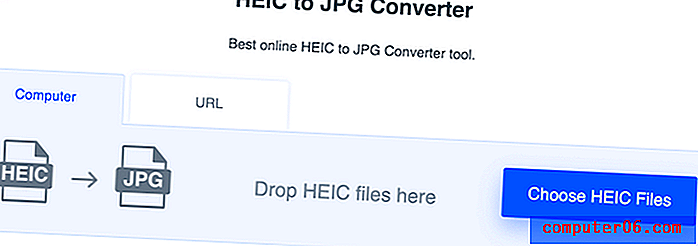
Můžete si stáhnout soubory JPG samostatně nebo kliknutím na tlačítko „Stáhnout vše“, abyste je všechny dostali do složky ZIP. Tento nástroj také obsahuje několik volitelných pokročilých nastavení, která vám umožní změnit velikost nebo komprimovat vaše výstupní JPG obrázky.
Metoda 3: iMazing HEIC Converter
- Pro: převeďte dávku souborů najednou, dobrá kvalita JPG.
- Con: je třeba stáhnout a nainstalovat na Mac, může být výstupní proces trochu časově náročný.
iMazing (recenze) je první, ale bezplatná desktopová aplikace pro Mac, která vám umožňuje převádět fotografie z HEIC do JPG nebo PNG. Najdete jej snadno dostupné v App Store nebo na jeho oficiálních stránkách zde.
Krok 1: Stáhněte si aplikaci do počítače Mac, po jejím spuštění budete přesměrováni na tuto stránku.
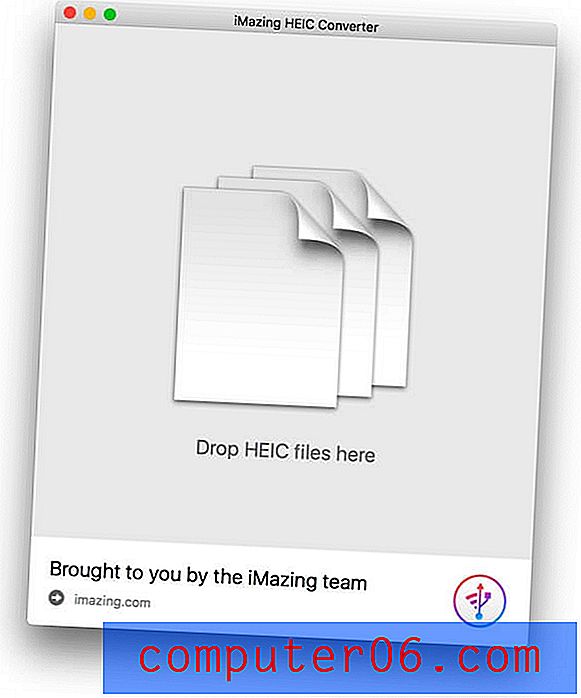
Krok 2: Přetáhněte všechny soubory HEIC (nebo složky obsahující fotografie HEIC), které chcete převést na tuto stránku. Poté vlevo dole vyberte výstupní formát.
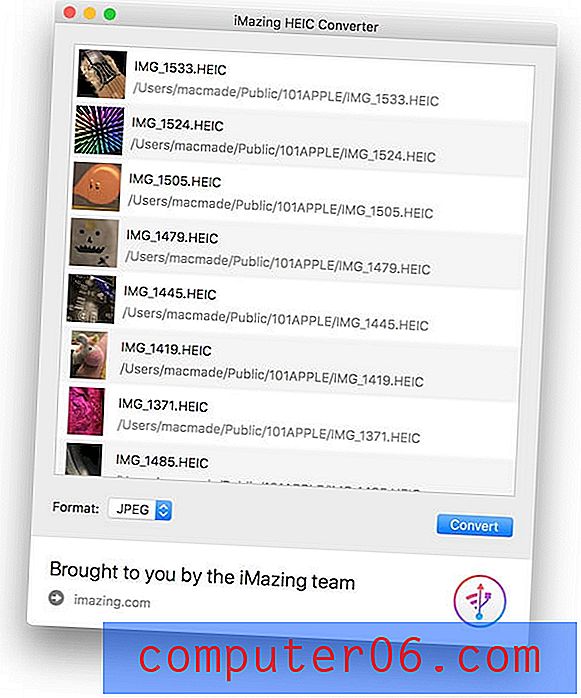
Krok 3: Vyberte Převést a vyberte umístění, do kterého chcete uložit nové soubory JPEG. Pokud převádíte mnoho souborů najednou, může to chvíli trvat.
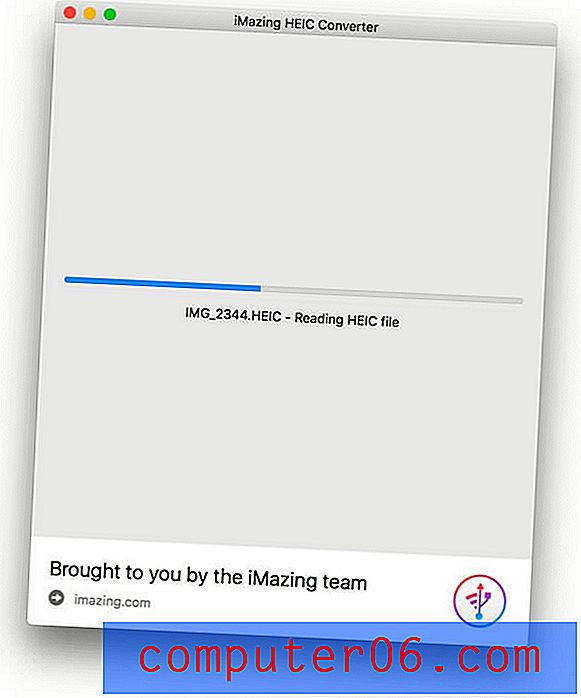
Krok 4: Po dokončení procesu obdržíte soubory v kompatibilním formátu JPEG. Mezitím můžete také upravit Předvolby v aplikaci iMazing a definovat kvalitu výstupního souboru.
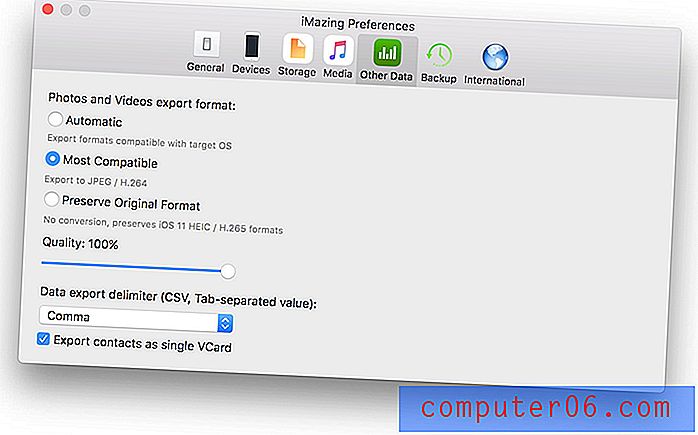
Sečteno a podtrženo: Pokud hledáte převést mnoho souborů HEIC do formátu JPEG, je iMazing nejlepším řešením. Navíc je to zdarma.
Závěrečná slova
I když je pro nás trochu překvapivé poznat tento nový obrazový formát - HEIC poté, co Apple „tiše“ změnil výchozí formát obrazu v aktualizaci iOS 12, uživatelé nemají mnoho možností pro typy obrázků, které chceme uložit. Soubor HEIC má své výhody, ale jeho nevýhody jsou také trochu nepříjemné, zejména pokud máte potřebu zabývat se fotografiemi iPhone na počítači Mac.
Naštěstí existuje několik způsobů, jak převést HEIC na JPG v závislosti na tom, kolik fotografií chcete převést najednou. Preview je vestavěná aplikace, která umožňuje převádět několik obrázků během několika sekund, nástroje pro převod online se hodí k použití, a iMazing je také dobrá volba, pokud chcete převést dávku souborů.
Která metoda pro vás tedy vypadala nejlépe? Náhodou je najít jinou efektivní metodu pro převod HEIC na JPEG? Zanechte komentář a dejte nám vědět.



